在现代数字化生活中,网络已经成为我们工作和生活中不可或缺的一部分。对于Windows 10用户来说,掌握如何轻松设置并连接宽带网络,是每个人都需要掌握的基本技能。本文将详细介绍如何在Windows 10中设置宽带连接,帮助您告别网络烦恼,解锁高效上网体验。
第一节:准备工作
在开始设置宽带连接之前,您需要确保以下准备工作完成:
宽带账号和密码:通常由您的宽带运营商提供。
电脑设备:确保您的电脑运行Windows 10操作系统。
网络设备:包括宽带调制解调器或路由器、网络线(RJ45线)。
第二节:设置宽带连接
方法一:通过控制面板设置
打开网络和共享中心:
在桌面右下角找到网络图标(通常位于任务栏的最右侧)。
右键点击网络图标,选择“打开网络和共享中心”。
设置新的连接或网络:
在网络和共享中心界面的左侧,点击“设置新的连接或网络”。
连接到Internet:
在弹出的窗口中选择“连接到Internet”,然后点击“设置新连接”。
创建新的宽带连接:
选择“否,创建新连接”,然后点击“宽带(PPPoE)”。
输入您的宽带账号和密码,点击“下一步”。
更改连接名称(可选):
您可以更改连接名称,以便于识别。
勾选记住密码:
如果您希望系统记住您的密码。
连接宽带网络:
点击“连接”,稍等片刻,系统将自动尝试连接到宽带网络。
完成连接设置:
如果连接成功,您可以在网络图标旁看到连接状态为“已连接”。
方法二:通过设置应用设置
打开设置应用:
点击“开始”按钮,选择“设置”应用。
选择网络和Internet:
在设置应用中,点击“网络和Internet”。
网络和共享中心:
在左侧菜单中,选择“网络和共享中心”。
添加新的连接或网络:
点击“添加新的连接或网络”。
连接到Internet:
选择“连接到Internet”,然后点击“下一步”。
创建新的宽带连接:
选择“宽带(PPPoE)”,然后点击“下一步”。
输入宽带账号和密码:
输入您的宽带账号和密码,点击“连接”。
完成连接设置:
系统将自动测试网络连接,测试成功后,点击“关闭”完成设置。
第三节:断开宽带连接
打开网络设置:
在屏幕右下角点击网络图标,选择“网络设置”。
断开连接:
在网络设置窗口中,找到您的宽带连接。
点击宽带连接,然后选择“断开”。
第四节:常见问题解答
问题1:忘记宽带账号和密码怎么办?
解答:您可以联系您的宽带服务提供商,请求重置密码。
问题2:网络连接不稳定怎么办?
解答:请检查您的网络设备是否正常,或者尝试重新启动电脑和网络设备。
问题3:宽带连接速度慢怎么办?
解答:您可以尝试重启路由器,或者联系宽带服务提供商进行技术支持。
通过以上步骤,您可以在Windows 10中轻松设置并连接宽带网络,告别网络烦恼,享受高效上网体验。